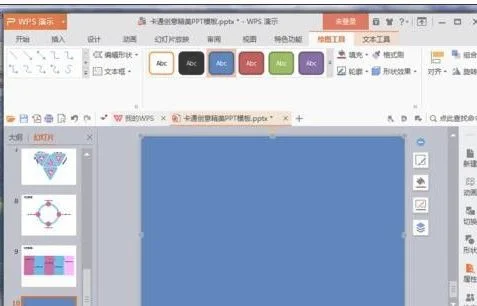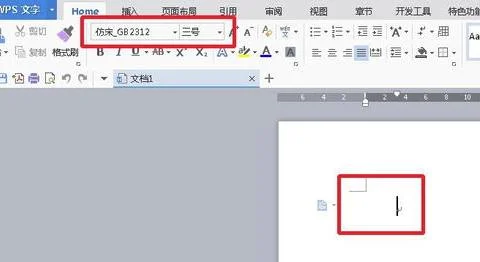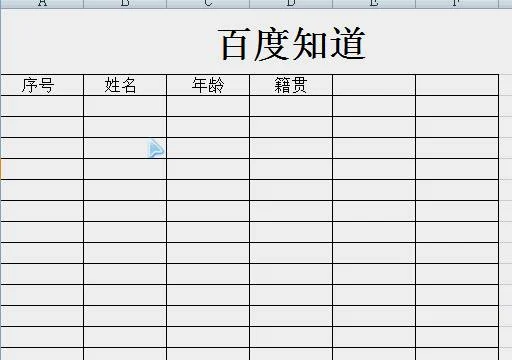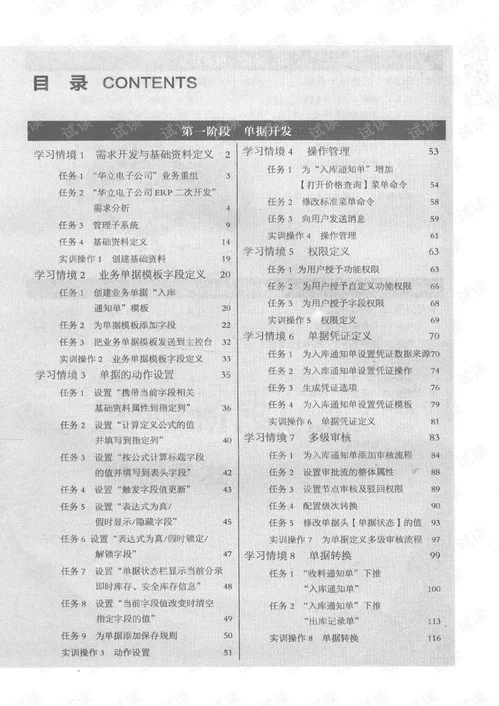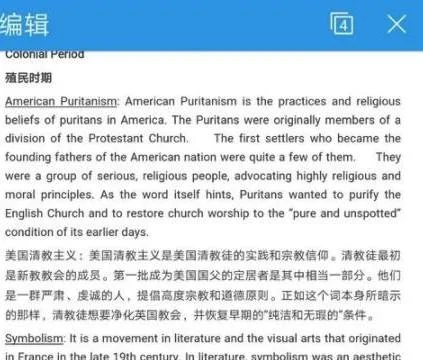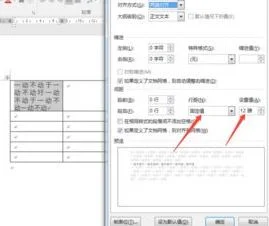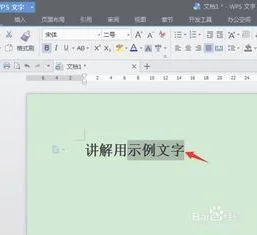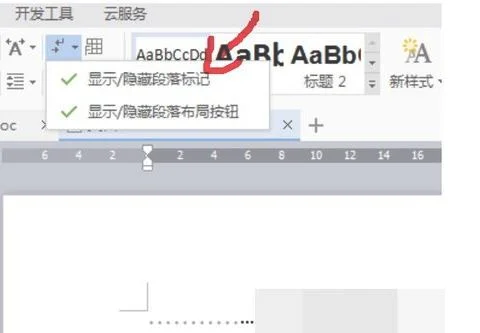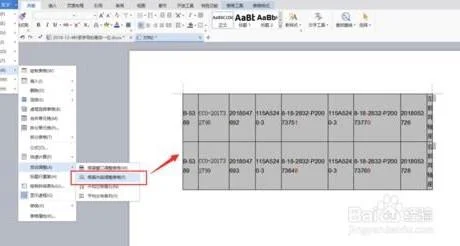1.WPS的PPT怎么设自动循环播放
以下操作步骤:
1、打开PPT,做好每张PPT的内容。
2、然后点击“幻灯片放映”中“幻灯片切换”在右侧的对话框中“换片方式”去掉“单击鼠标时"的勾勾,勾选“每隔”设置想要播放都下一张幻灯片的时间点击应用于所有幻灯片。
3、点击幻灯片放映菜单中"设置放映方式“在弹出的对话框中勾选“循环放映,按ESC键终止”。单击“确定”。
4、完成以上的操作就可以了。
2.如何在WPS演示中使幻灯片循环播放
1、打开需要设置自动放映的演示文稿。
2、在工具栏上点击“幻灯片放映”选项。
3、在“幻灯片放映”工具列表中单击“设置放映方式”选项。
4、在“设置放映方式”窗口中找到“在展台浏览(全屏幕)”选项。
5、点选“在展台浏览(全屏幕)”选项。并点击“确定”按钮。
6、最后点击“幻灯片放映”工具列表中的“从头开始”选项即可。
3.wps演示文稿如何单张循环循环播放一张幻灯片
一、把需要循环播放的幻灯片多复制一份,放在之后,使之连续。
二、在两张幻灯片都加入以下按钮:幻灯片放映——动作按钮——动作设置——超链接到“第n张幻灯片”,这个n是指两张之后的那张幻灯片。确保随时能点此按钮跳出循环继续放。如果要求不高可以不设置。
三、在第二张幻灯片上加入以下按钮:幻灯片放映——动作按钮——动作设置——超链接到“第n张幻灯片”,这个n是指第一张相同幻灯片,也就是前一张。也可以直接使用“上一页”按钮,图标中有。 这样就实现了该幻灯片连续播放,当然,需要手动按那个按钮。同时,也可以随时跳出循环继续放起走。缺点是不能自动循环。
更简单地:幻灯片播放本就是一页一页的放,如果可以,可以让该页的播放时间足够长,不知道这样能满足你的要求不。
4.怎么让WPS演示实现幻灯片循环播放
其实,要实现这样的效果并不难,只需要一个小小的超链接就可以完成。下面我们就通过wps演示来实践一下吧。
一、定位幻灯片
在WPS演示中,定位到最后一张幻灯片,用矩形工具画一个与页面一样大小的矩形,双击之,在弹出的“设置对象格式”面板中将“填充颜色”设置为“无填充颜色”,“线条颜色”设置为“无线条颜色”(图1),然后单击“确定”,这样,这个矩形就不会显示出来。
定位幻灯片
二、插入超链接
回到页面后,该矩形应该仍处于选中状态,如果不小心使这个矩形没有选中了,也不要紧,点一下任务窗格下拉菜单中的“对象图层”,即可看到该幻灯片中的所有对象,这其中的“矩形 2010”(名称是随机生成的,也可能叫“矩形2004”或类似的名称)就是我们刚刚插入的矩形,用鼠标点一下,即可选中矩形。选中后从“插入”菜单选择 “超链接”,在“插入超链接”设置面板中选择“本文档中的位置”→“第一张幻灯片”(图2),然后点“确定”按钮。
插入超链接
三、幻灯片循环效果
这样,我们就成功地把最后一张幻灯片链接到了第一张,当放到最后一张时,用鼠标轻轻一点,就又回到了第一张了,无限循环,就是这么简单。
5.ppt幻灯片自动循环播放怎么设置
一、原理 ①设置好循环播放; ②设置好幻灯片自动播放的时间间隔; 二、设置方法 ①设置循环播放 首先在PowerPoint窗口中执行操作“幻灯片放映”→“设置放映方式…”如下图:之后,会弹出“设置放映方式”的对话框,如下图:上图中,我们仅作一个地方的设置就足够了,将“循环放映,按ESC键终止”前面的√给打上,之后点击“确定”按钮退出; ②设置自动播放的间隔时间 执行操作“幻灯片放映”→“幻灯片切换…”如下图:如果您使用的版本是PowerPoint2003,那么,会在窗口的右边弹出如下图的设置区域,其它版本的操作方式大致一样,请自行探索。
6.怎么设置让PPT幻灯片自动循环播放
所需要工具:2016版Word
在2016版设置让PPT幻灯片自动循环播放的步骤:
1. 先点击菜单栏的幻灯片放映
2. 再点击工具栏的幻灯片切换
3. 在幻灯片切换里面的换片方式里面去把单击鼠标时和每隔打上勾(在每隔的还可以设置幻灯片播放的时间,可以根据个人所需要的时间来填写)
4. 设置好换片方式一定要点击应用于所有幻灯片
5. 最后就是在幻灯片里面点击幻灯片播放即可
7.怎么设置让PPT幻灯片自动循环播放
循环播放:
1.点击工具栏上的“幻灯片放映”
2.在下拉菜单中选择“设置放映方式”
3.在“设置放映方式”的对话框中有“放映选项”,选择“循环放映,按Esc键终止”。再按“确定”就设好了。
设置完成后再试试。
配音乐:
1.点击工具栏上的“插入”。
2.在下拉菜单中选择“影片和声音”,选择“文件中的声音”。选择你要插入的音乐(mid,mp3,wav等多种格式的都可以),这时候出现一个对话框选择“自动”,然后会出现一个“小喇叭”图标。
3.把图标移动到不显眼的地方,右键单击该图标选择“自定义动画”,这时右边会出现一个对话框。
4.在该对话框中会有你选择的音乐,点击旁边的下拉箭头,选择“效果选项”,然后又会出现一个对话框。
5.在“停止播放”选项中选择“在 张幻灯片之后”,并在空格处添上最后一张幻灯片的页数,这样音乐就能够从头串到尾了。
试试看,谢谢!